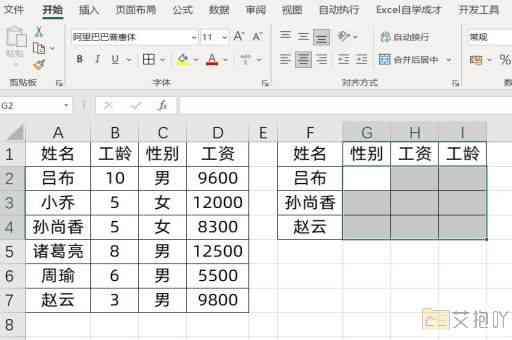excel中填充柄位于哪里
标题:excel中填充柄的介绍与应用

一、引言
microsoft excel是一款功能强大的电子表格软件,被广泛应用于数据统计、分析和管理等领域。在处理大量数据时,使用excel中的“填充柄”工具可以大大提高工作效率。本文将详细介绍填充柄的位置、功能以及使用方法。
二、填充柄的位置
在excel工作表中,当我们选中一个或多个单元格后,会在所选区域的右下角看到一个小黑方块,这就是填充柄。填充柄的位置并非固定不变,它会随着鼠标指针的移动而移动。
三、填充柄的功能
1. 填充序列:这是填充柄最常用的功能。我们在a1单元格输入“1”,然后选中a1单元格,向下拖动填充柄,就可以生成一个从1到100的自然数序列。
2. 填充公式:在需要进行相同计算的单元格区域,我们只需要在一个单元格中输入公式并得到结果,然后通过拖动填充柄,就可以将公式应用到其他单元格,大大提高了效率。
3. 填充格式:如果需要对一组单元格应用相同的格式(如字体、颜色、边框等),只需设置好其中一个单元格的格式,然后通过拖动填充柄,即可快速应用到其他单元格。
四、填充柄的使用方法
1. 选择要应用填充柄的单元格或单元格区域。
2. 将鼠标指针放在所选区域的填充柄上,此时鼠标指针会变为黑色十字形。
3. 按住鼠标左键并向下(或向右)拖动,直到达到想要填充的范围。
4. 松开鼠标左键,填充完成。
五、注意事项
1. 在使用填充柄时,应确保所选单元格的内容具有规律性,否则可能无法正确填充。
2. 在填充公式时,需要注意相对引用和绝对引用的区别。相对引用会随单元格位置的变化而变化,而绝对引用则始终保持不变。
六、
excel中的填充柄是一个非常实用的工具,熟练掌握其使用方法,能极大地提高我们的工作效率。希望本文的介绍能帮助大家更好地理解和使用填充柄。


 上一篇
上一篇